Integrieren von Video Cloud in HubSpot mithilfe der clientseitigen APIs
Das Campaign-Modul ermöglicht Video Cloud, Anzeigedaten von Brightcove-Playern mit HubSpot zu synchronisieren. In HubSpot können diese Daten für Segmentierung, Kampagnenlogik, Berichte, Lead-Scoring und Personalisierung der Kommunikation verwendet werden.
Es gibt zwei Möglichkeiten, Video Cloud in HubSpot zu integrieren:
- Verwenden der Standardmethode (REST API) - Bei dieser Methode erfasst Campaign nur die Anzeigedaten bekannter Zuschauer. Standardmäßig werden Lead-Formulare nur unbekannten Zuschauern angezeigt. Informationen zu dieser Art der Integration finden Sie unter Integration der Video Cloud in HubSpot mithilfe der REST-APIs.
- Verwenden des High Volume (Client-Seite) API) Methode - Mit dieser Methode verfolgt Campaign die Anzeigedaten für alle Zuschauer. Diese Methode wird in diesem Thema behandelt.
Die Integration des Campaign-Moduls mit HubSpot besteht aus zwei Hauptkomponenten:
- Ein Brightcove Player-Plug-In zum Verfolgen von Videoansichtsdaten
- Ein Synchronisierungsprozess zum Senden von Tracking-Daten aus der Video Cloud an HubSpot
Voraussetzungen
Um das Campaign-Modul mit HubSpot zu verwenden, müssen Sie:
- Haben Sie ein HubSpot-Konto
- Haben Sie ein professionelles oder Enterprise Video Cloud-Konto
- Aktivieren Sie das Campaign-Modul für Ihr Konto, indem Sie die erforderlichen Informationen im Begrüßungsbildschirm eingeben, der beim Öffnen des Campaign-Moduls angezeigt wird
- Klicken Sie sich bei der ersten Verwendung des Moduls durch den Servicevertrag
- Verwenden Sie beim Veröffentlichen Ihres Players den Veröffentlichungscode "Advanced Embed" (In-Page). Der Veröffentlichungscode von Standard Embed (iframe) funktioniert nicht, da das Plugin in einem iframe ausgeführt wird und daher nicht auf URL-Parameter der übergeordneten Seite zugreifen kann und möglicherweise nicht die richtigen Cookies erhält
Merkmale
Einige der wichtigsten Funktionen der Video Cloud - HubSpot-Integration sind:
- Bleiformulare - Erstellen Sie HubSpot-Formulare, die automatisch angezeigt werden, wenn Zuschauer Videos ansehen. Weitere Informationen finden Sie unter Erstellen von benutzerdefinierten Lead-Formularen für HubSpot.
- Datenformat - Das Anzeigen von Daten wird als benutzerdefinierter Zeitleisten-Ereignistyp bereitgestellt. Die Daten, die auf HubSpot repliziert werden, lauten wie folgt:
- Name des Videos
- Video-ID
- Konto-ID (Video Cloud)
- Seiten-URL (URL der verweisenden Seite)
- Spieler-ID (Video Cloud-Player)
- % Beobachtet (25%, 50%, 75%, 95%)
- Datenübertragung - Das Anzeigen von Daten wird über einen automatisierten Prozess an HubSpot gesendet. Die Aktualisierung einiger Berichte auf der HubSpot-Plattform kann jedoch einige Zeit dauern
- Datenspeicherung - Erfasste Daten können optional bis zu 1 Monat lang in der Video Cloud gespeichert werden
Einrichten der Verbindung
Befolgen Sie diese Schritte, um die Verbindung zwischen Video Cloud und HubSpot herzustellen.
Herstellen der Verbindung zwischen Video Cloud und HubSpot
- Öffne das Kampagne Modul.
- Klicken Sie in der linken Navigation auf Datenverbindungen.
- Klicken Sie auf Neue Verbindung .
- Wählen HubSpot als die Integration.
- (Optional) Geben Sie einen Verbindungsnamen ein.
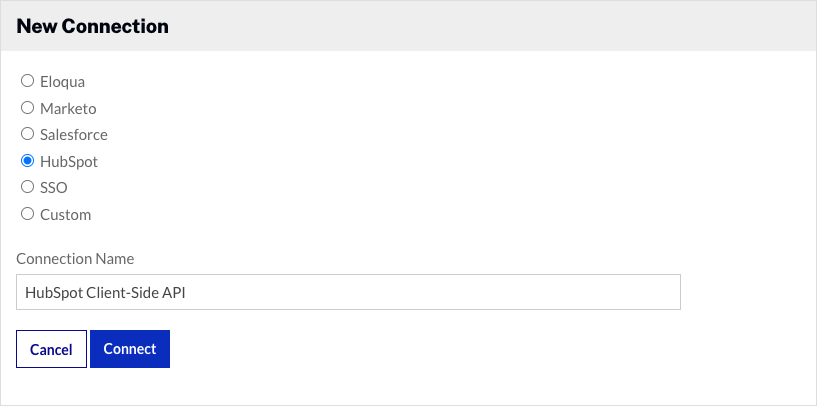
- Klicken .
- Wählen Hohes Volumen (clientseitige API).
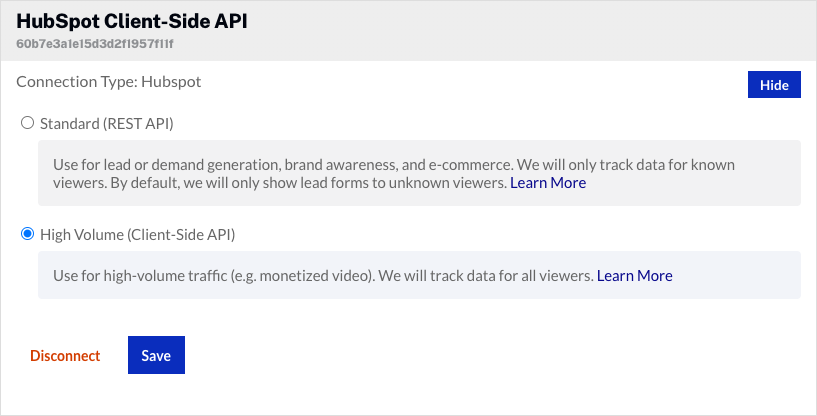
- Klicken Sie auf .
Die Video Cloud-Verbindung zu HubSpot ist jetzt eingerichtet.
Integration konfigurieren
Führen Sie die folgenden Schritte aus, um die Integration zu konfigurieren, nachdem die Verbindung zwischen Video Cloud und HubSpot hergestellt wurde.
- Für die Integration ist Ihre HubSpot-Konto-ID erforderlich. Drücke den leer Link, geben Sie Ihre HubSpot-Konto-ID ein und klicken Sie dann auf .
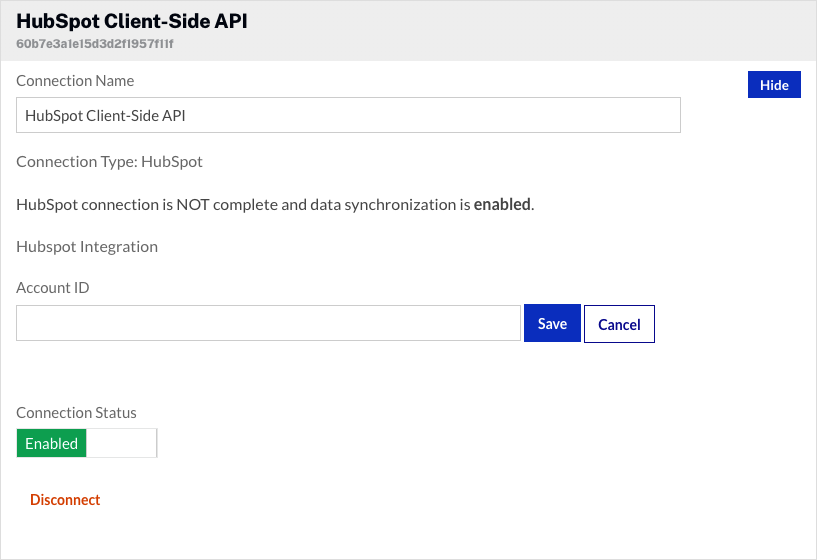
- Standardmäßig ist der Verbindungsstatus Aktiviert. Das Verbindungsstatus Legt fest, ob Video Cloud-Video-Engagement-Daten an HubSpot gesendet werden.
- Aktiviert - Daten werden gesammelt und an HubSpot gesendet
- Deaktiviert - Es werden keine Daten gesammelt (Integration ist deaktiviert)
Klicken Sie auf, um die Integration mit HubSpot zu entfernen . Das Campaign-Modul unterstützt mehrere Verbindungen zu Marketingplattformen. Klicken um zusätzliche Integrationen zu konfigurieren.
Erstellen eines kampagnenfähigen Players
Videobeteiligungsdaten werden nur an HubSpot gesendet, wenn Sie einen kampagnenfähigen Videoplayer verwenden. Informationen zum Erstellen eines kampagnenfähigen Brightcove-Players finden Sie unter Erstellen eines kampagnenfähigen Players.
Übergeben einer Tracking-ID
Das Campaign-Modul unterstützt die Möglichkeit, einen Tracking-ID-Wert an HubSpot zu übergeben. Die Tracking-ID kann beispielsweise verwendet werden, um eine Kampagnen-ID zu verfolgen. Die Tracking-ID kann an die URL angehängt werden, die den für die Kampagne aktivierten Player anzeigt, oder dem Player-Einbettungscode hinzugefügt werden.
- Beispiel: An URL angehängt
http://www.myurl.com/video.html?bctrackingid=12345
- Beispiel: Zum Einbettungscode des Spielers hinzugefügt
<video data-video-id = "6033402539001"
data-account = "1486906377"
data-player = "Standard"
data-embedded = "Standard"
Datenanwendungs-ID
class = "video-js"
data-bc-trackid = "12345"
Steuerelemente> </ video>
<script src = "// player.brightcove.net/1486906377/default_default/index.min.js"> </ script>
Campaign leitet den Wert dann als weiteres synchronisiertes Feld an HubSpot weiter.
Identifizieren von Zuschauern
Für HubSpot-Integrationen fügt das Plugin den JavaScript-Tracking-Code von HubSpot ein, der a löscht Hubspotutk Cookie im Browser des Benutzers. Dieses Cookie wird verwendet, um die Identität eines Besuchers in HubSpot zu verfolgen und Brightcove-Anzeigedaten einem Kontakt zuzuordnen. Wenn der Benutzer beim Laden des Players bereits über ein Hubspotutk-Cookie verfügt, sendet Campaign eine API-Anfrage an HubSpot und fragt, ob der Cookie-Wert einem bekannten Kontakt entspricht. Wenn ja, ordnet Campaign die Anzeigedaten diesem Benutzer zu.
